バナープラスのレビュー|袋文字(縁取り文字)が簡単にできます
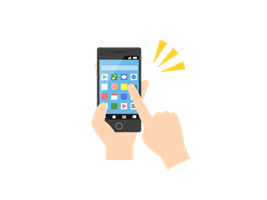
最近ではサイトのアクセスもほとんどスマホになっています。
スマホだとテンプレートの違いよりもヘッダーの違いが目立ちます。
極端な話、シリウスの標準で付属しているレスポンシブテンプレート(シンプル)にサイトごとに違うヘッダーを用意すれば、同じ人が作ったサイトとは気付かれにくいです。当たり商品を見つけて、その関連キーワードでサイトを量産しているときには必須です。
ヘッダーを作るには Inkscape や GIMP のようなフリーソフト、有料ソフトだとホームページビルダーについてくるウェブアートデザイナーを使っている人も多いと思います。
ヘッダーを作るのにはデザインセンスもいるかと思いますが、私は文字の縁取りが簡単にできて、JPGに出力しても文字がにじまないというのも重要なポイントだと思っています。
Inkscape や GIMP だと文字の縁取りが面倒臭いし、ウェブアートデザイナーは文字の縁取りは比較的簡単ですが、縁の大きさに限度があります。
それにこれらのソフトだとJPGに出力したときに文字がにじんだ感じになってしまいます。(Inkscapeはいきなりjpgには出力できないので一度pngに出力して、GIMPなど別のソフトでjpgに変換する必要があります)
文字の縁取りが簡単で、出力したときに文字がきれいなまま保てるのがバナープラスです。
有料ソフトで、買い切りではなく1年ごとに使用料を払うタイプのソフトなのがちょっとネックでデメリットに感じる人もいるかもしれませんが、専門のソフトだけあってちょっと操作にクセはあるものの使い勝手はいいです。
文字の縁取りもこのように自由自在です。
(メイリオ、縁取り100)

(メイリオ、縁取り400)
二重の縁取りも可能です。
(メイリオ、縁取り100)
影を入れることもできます。
フォントは自分のパソコンにインストールされているものがそのまま全部使えます。
(うずらフォント)
でも、メイリオでも充分きれいにできます。
アフィリエイト用のバナー、ヘッダー作成に特化しているだけあって、あらかじめソフトに入っている素材だけでもそれなりのヘッダーが使えます。もちろん自分がもっている素材集もそのまま使えます。
Inkscapeのsvg、GIMPのxcf、ウェブアートデザイナーのmifのようなxbpという拡張子がバナープラスにもあるので、作業を途中で中断してもまた続きからバナーを作成を再開できますし、別のサイト用にデザインを使い回すことも可能です。

この機能は当たり前だと思われがちですが、アフィリエイト用のヘッダーやバナーを作れるツールのなかには途中で保存できる機能がないものもあります。こういうツールの場合、作業の中断ができないですし、ヘッダーをちょっと作り直したいと思ってもまたイチから作業をしなければいけません。
なので、バナーを作るツールを購入するときはLP(販売ページ)をよく見て、専用の拡張子で保存できるかをしっかり確認してください。LPに書いてなければ、間違いなく途中保存はできないので、そのソフトは買わない方が無難です。
文字に関してバナープラスでできないこと
バナープラスについて文字の縁取り、縁の大きさが簡単に調整できることはすでに書いた通りですが、文字に関してバナープラスでできないことがあります。
それは好きな文字色にできないということです。
どういうことかと言うと、バナープラスではソフト側で用意されている色しか文字色を変更できません。
つまりカラーコードを入力して任意の文字色にはできないということです。
(ちなみにCatch the WebのGarakuではhtmlコードで色指定できます)
ただ、色に関しては万遍なくあるのでそれほど困らないと思いますが、他のソフトでは普通にできることなので、知らないで使ったらかなりびっくりすると思います。
バナープラスには掲示板があるので、要望の声が大きければバージョンアップのときに反映されるかもしれません。
Catch the Webからライバル商品であるGarakuが出たので、そろそろ大型バージョンアップがあるかもしれません。
バナープラスとGarakuを比較するとバナープラス
バナープラスと一番比較されるのはGarakuだと思います。私は一時期、両方とも使用していましたが、現在はバナープラスのみ使っています。
どちらも同じようなことができますし、Garakuでは文字の色を任意の色にできる点が優れていると思います。
ただ、使いやすさの面ではバナープラスの方に分があります。
なので、私はGarakuは1年で契約をやめ、バナープラスを4年ほど使い続けています。
バナープラスの必要スペックは?非力なパソコンでも使えます
画像処理のソフトは必要メモリが8GB以上のものが多いです。
Photoshopの機能限定版であるPhotoshop elements 2021でも8GB以上のメモリが必要です。
これに対しバナープラスは
32bit:1GB以上(3GB以上を推奨)
64bit:2GB以上のRAM(4GB以上を推奨)
となっており、スペックが低いパソコンでも編集が可能です。32bit版のWindowsでも使えます。
バナープラスとCanvaを比較してもバナープラス
ここ最近ではCanvaも人気があります。Canvaは無料で使え、ブラウザ上で簡単にバナーやヘッダーが作れるので便利です。アプリもあるので、スマホやタブレット上からも作成や編集が行えます。
ただ、Canvaは無料版だとフォントの数が限られてきますし、パソコンにインストールされているフォントが使えません。有料版にすればフォントの問題はある程度解決できますが、有料版を使ってもCanvaでは縁取り文字を作ることができないのが一番のデメリットです。
バナープラスだと縁取り文字が簡単に作れ、縁取りの大きさも自由にできます。
インパクトのあるバナーやヘッダーには縁取り文字は必須です。YouTubeの急上昇ランキングに入っている動画のサムネイルを見ても、縁取り文字がないものを探すのが難しいくらいです。
Canvaの無料版とバナープラスを併用するのがいいと思います。
バナープラスの2年目以降ってどうなってるの?
バナープラスは年間更新型のツールです。
2年目以降の更新はどうなっているのでしょうか。
つい先日、更新の案内がメールで来ました。
期限が切れる10日前です。
2年目の料金は9,800円です。
1年目の料金は14,700円だったので、バナープラスのアフィリエイト報酬分だけ安くなっている感じです。
更新の方法は2種類あります。
銀行振込かpaypalでの支払いです。
どちらで払っても料金は同じですが、paypalで払うと素材集がもらえます。
ちなみに素材集の中身ですが、「医療・ペット関連の素材パック」「子供・地図関連の素材パック」「カメラ・写真関連の素材パック」というものでした。
期限内に更新しなかったらどうなる
期限内に更新しなければ、ソフトは使えなくなります。
ここで注意しなければいけないのは期限切れで再度更新する場合です。
例えば、副業でアフィリエイトをやっていて、バナープラスの更新月は無茶苦茶忙しかったので、更新しなかった場合です。仕事も落ち着いて二ヶ月後に再度更新しようと思っても9,800円では更新できません。
1年目と同じ14,700円を払う必要があります。
切れ目なく更新し続けないと5,000円多く払う必要があります。
もう使わない場合はわざわざ更新する必要はありませんが、更新を考えている人は更新案内のメールが届くのが10日前とわりと直前なので、注意してください。
それにしても更新料を払うソフトのわりに最後のバージョンアップが2015年9月14日で2年もバージョンアップされていないのはなぜだろう。作っているところと販売しているところが別なのかな。こういう場合は意志の疎通がうまくいかない場合が多いので。
2018年7月7日追記
2018年5月30日にバージョン「2.3.0.0」からバージョン「2.7.0.0」にバージョンアップしました。
ただこれは吹き出しの設定が消えてしまうエラーに対応したバージョンアップらしく、今までの要望を受け付けたものではないようです。
2019年11月16日追記 10%の消費税増税でバナープラスの料金はどうなったか
2019年10月1日より消費税が8%から10%へ増税になりました。
バナープラスは軽減税率の対象ではないので10%に増税されます。
ただ、2020年1月27日までは14,700円(税込み)と、値段据え置きで申し込みできます。
2020年1月28日からはこの14,700円を税抜き価格にして、10%の消費税が加算され、16,170円(税込み)になります。
参考 消費税が10%に上がりますが、2020年1月27日までは今の金額で販売を続けます
更新の場合も2020年1月27日までは9,800円(税込み)と、値段据え置きで申し込みで、2020年1月28日からはこの9,800円を税抜き価格にして、10%の消費税が加算され、10,780円(税込み)になります。
税込み価格を税抜き価格にしてそこから10%なんて、ある意味いさぎいいなと思いました。
バナープラスはサポートフォラームでいろいろ機能追加の要請が出ているのに、なかなか反映されないのが悲しいところです。
更新料を払っているのに全然バージョンアップされないのも不満です。
バージョンアップされないなら、今の機能のままでいいので買い切り版を出して欲しいです。
Garakuがもっと使いやすくなれば、バナープラスの脅威になるのだろうけど…





